Ponuka Štart je jedným z najbežnejšíchsúčasti systému Windows 10, ktoré sa môžu zlomiť. Windows Search a panel úloh sa s tým často môžu zhoršiť. Tieto problémy sú také bežné, že spoločnosť Microsoft má vyhradený nástroj na riešenie problémov pre ponuku Štart. Tento nástroj nie vždy vyrieši akýkoľvek problém, ktorý máte s ponukou Štart, bude však schopný identifikovať jeden alebo viac dôvodov, ktoré môžu spôsobovať problém. Jedným z takýchto dôvodov je, že „Databáza dlaždíc je poškodená“. To môže spôsobiť, že ponuka Štart nebude fungovať alebo ikony dlaždíc zmiznú. Tu sú tri spôsoby, ako problém vyriešiť.

Nový súbor databázy dlaždíc
Ak sa Poradca pri riešení problémov s ponukou Štart nepodarí opraviťdatabázy, musíte to urobiť ručne. Môžete vyskúšať dve veci; skopírujte novú databázu od nového používateľa alebo skopírujte z iného počítača. Je zrejmé, že chcete skúsiť kopírovať ho od nového používateľa skôr, ako pôjdete hľadať ďalší počítač so systémom Windows 10.
Vo svojom systéme vytvorte úplne nového používateľa a prihláste sa do neho. Prejdite na nasledujúce miesto.
C:UsersnewUserAccountAppDataLocalTileDataLayer
Skopírujte priečinok databázy a prilepte ho na miesto, kde máte jednoduchý prístup. Ďalej sa vráťte na svoj používateľský účet (účet s poškodenou databázou dlaždíc). Prejdite na nasledujúce miesto.
C:UsersUserNameAppDataLocalTileDataLayer
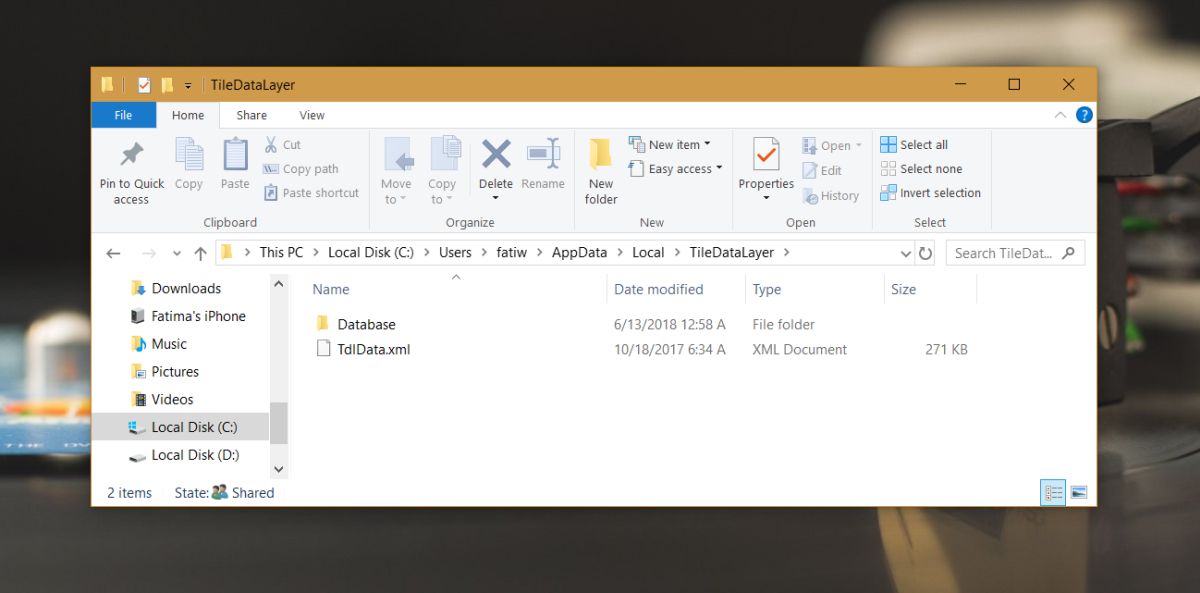
Bude tu ďalší priečinok databázy. Premenujte ho na niečo iné, napr. Database.old a potom prilepte priečinok databázy, ktorý ste skopírovali z iného používateľského účtu, na vyššie uvedené miesto. Ponuka Štart sa obnoví na predvolené hodnoty, ale tiež začne znova fungovať.
Ak priečinok databázy nového používateľského účtu nefunguje, skúste získať tento rovnaký priečinok z iného systému Windows 10, ktorý má plne funkčnú ponuku Štart.
Oprava spustenia systému Windows 10
Možno bude možné opraviť spustenie systému Windows 10ponuku Štart a poškodenú databázu dlaždíc. Opravu spustenia môžete začať z aplikácie Nastavenia. Prejdite na položky Aktualizácia a zabezpečenie> Obnovenie a kliknite na položku Reštartovať v časti Rozšírené spustenie. Na obrazovke Rozšírené spustenie prejdite na Riešenie problémov> Rozšírené možnosti> Oprava pri spustení.
Ak máte inštalačný disk Windows 10, môžete ho pripojiť a vybrať možnosť Opraviť.
Obnovte systém Windows 10
Toto nie je obľúbená možnosť opravy, ale akvšetko ostatné zlyhá, obnovenie systému Windows 10 problém vyrieši. Ak nechcete resetovať systém Windows 10, skontrolujte, či nový používateľský účet nemá fungujúcu ponuku Štart a migrujte svoj aktuálny používateľský účet na nový.













Komentáre